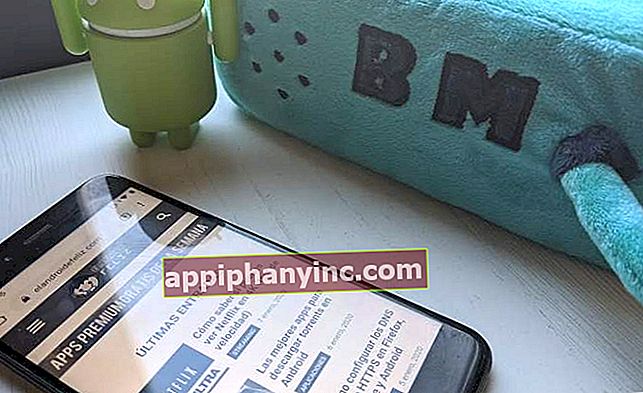Hoe een wifi-wachtwoord te delen zonder te weten wat het wachtwoord is

"Hé, jij die verbonden bent met wifi, kun je me het wachtwoord geven?" zegt een. 'Het spijt me, man, maar ik kan je niet helpen. Ik heb lang geleden ingelogd en Ik weet niet meer wat het wachtwoord was. Geen idee ', antwoordt de ander. Heeft u zich ooit in deze situatie bevonden?
Als zoiets ons overkomt, als we niet kunnen praten met iemand die echt weet wat het wachtwoord van het netwerk is, hebben we alle stembiljetten om vast te lopen. In feite staat Android je toe om alle Wi-Fi-wachtwoorden te zien die we op de mobiele telefoon hebben opgeslagen, maar het vereist root-machtigingen naast toegang tot een bestand met de naam "wpa_supplicant.conf" dat zich in een rootpartitie van de telefoon bevindt. Wat een ruckus! Al met al een behoorlijk serieuze puinhoop voor iets dat zelfs een basisschoolkind zou moeten kunnen doen.
Hoe u een wifi-wachtwoord van Android naar een andere mobiele telefoon kunt delen
In de nieuwe versie van Android 10 heeft Google besloten dit soort problemen aan te pakken, waaronder een native functie waarmee we wifi-wachtwoorden kunnen delen zonder dat u hoeft te weten wat het wachtwoord als zodanig is. Precies wat we nodig hebben. Let op: deze functie is ook beschikbaar op sommige Xiaomi-telefoons met Android 9 en MIUI-laag, zoals de Redmi Note 7.
Gebruik hiervoor een QR-code die wordt weergegeven op het scherm van de gsm die is verbonden met het Wi-Fi-netwerk dat u wilt delen. Vanaf hier is het voor iedereen voldoende om de QR-code met hun camera te scannen en kunnen ze automatisch verbinding maken met wifi zonder de toegangscode op te schrijven. Het beste van alles is dat deze truc werkt met elke terminal, met zowel Android- als iPhone-gsm's, dus het is een zeer praktische oplossing. Laten we eens kijken hoe het werkt.
- Open het Android-instellingenmenu. Als u het snel wilt doen, kunt u ook de meldingsbalk weergeven en op het tandwielpictogram klikken.
- Toegang hebben tot "Netwerk en internet"En selecteer"Wifi”.

- Naast het wifi-netwerk waarmee u bent verbonden, ziet u een tandwielpictogram. Druk erop.
- Onder de naam van het netwerk, samen met de rest van de gegevens, ziet u een pictogram in de vorm van een QR-code met de tekst "Delen”. Klik erop.

Vervolgens wordt een QR-code weergegeven op het telefoonscherm. Hiermee kan elke gsm die de code scant metuw camera of app om QR-codes te lezen U kunt automatisch verbinding maken met het Wi-Fi-netwerk.
Als onze camera niet native QR-codes kan lezen, kunnen we altijd een app installeren zoals "QR-codelezer" of Karspersky's "QR-scanner". Beide zijn gratis verkrijgbaar in de Google Play Store.

 Download QR-code QR-codelezer en scanner voor Android Ontwikkelaar: Kaspersky Lab Zwitserland Prijs: gratis
Download QR-code QR-codelezer en scanner voor Android Ontwikkelaar: Kaspersky Lab Zwitserland Prijs: gratis 
 Download QR-code QR- en barcodelezer (Spaans) Ontwikkelaar: TeaCapps Prijs: gratis
Download QR-code QR- en barcodelezer (Spaans) Ontwikkelaar: TeaCapps Prijs: gratis Opmerking: als onze mobiele telefoon Android 10 of hoger is, kunnen we deze QR-codes ook lezen zonder een app te installeren door naar 'Instellingen -> Netwerken en internet -> WiFi"En door op het QR-pictogram te klikken dat naast de"Netwerk toevoegen”.

Zoals u kunt zien, is het een zeer eenvoudige methode om Wi-Fi-wachtwoorden te delen. Of we de toegangscode nu niet meer weten, of dat het een alfanumeriek wachtwoord is dat te lang en ingewikkeld is, met deze kleine truc kunnen we uit de weg gaan met bijna geen rommel.
Heb je Telegram geïnstalleerd? Ontvang de beste post van elke dag op ons kanaal. Of, als je dat liever hebt, kom alles te weten in onze Facebook pagina.